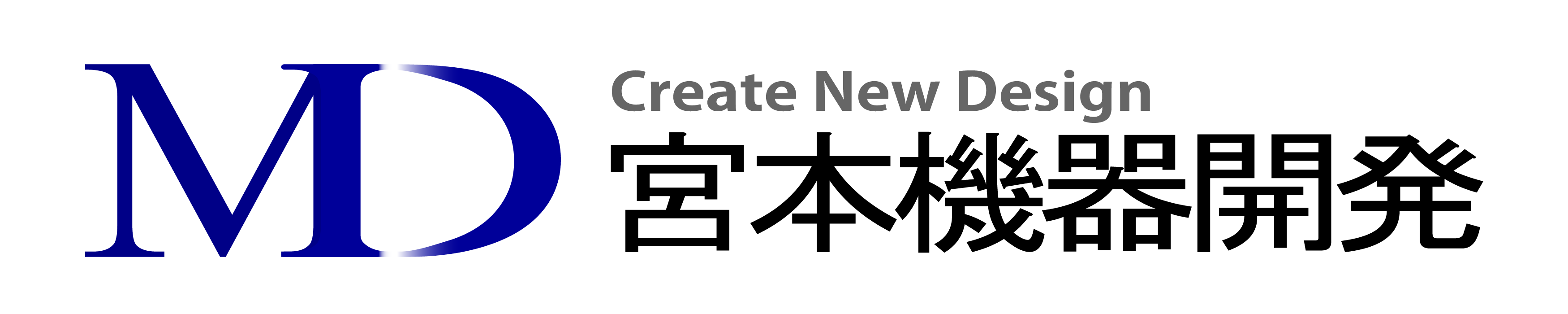Fusion 360の便利なショートカットキー ~回路・ボード図編~
Fusion360では3Dモデルを作成するだけでなく、回路図やボード図を作成する機能があるのはご存じでしょうか?
今回はFusion360で回路図とボード図を作成する際のショートカットキーをご紹介いたします。
回路図のショートカットキー
ネットの「R」、テキストの「T」、キャンセルの「Esc」、コンポーネントを配置の「A」、コンポーネントに値を入れる「V」は特によく使います。
回路作成後はERCを使用して回路チェックを行いますが、これもショートカットキーで実行可能です。
| ネット | R |
| テキスト | T |
| キャンセル | Esc |
| コンポーネントを配置 | A |
| PCB設計ドキュメントに切り替え | Ctrl+2 or Command+2 |
| グリッド設定 | G |
| 全体表示ズーム | F6 |
| コピー | Ctrl+C or Command+C |
| 貼り付け | Ctrl+V or Command+V |
| 名前 | N |
| ラベル | Shift+L |
| パスを追加 | B |
| 移動 | M |
| 変更 | C |
| 値 | V |
| ERC | Ctrl+E or Command+E |
| エラー | E |
| ULPを実行 | Shift+U |
| スクリプトを実行 | Alt+Shift+S |
| コンポーネントを90°回転 | 対象コンポーネントを選択して、右クリック |
PCB設計(ボード図)のショートカットキー
ノンスルーホールをあける「H」、配線解除の「U」は特によく使います。
基板の裏側を見るときに「F」でボードを反転することができます。
回路図と同様にDRCを使用してボード図チェックを行う場合もショートカットキーで実行可能です。
| グリッド | G |
| 全体表示ズーム | F6 |
| コピー | Ctrl+C or Command+C |
| 貼り付け | Ctrl+V or Command+V |
| ボードを反転 | F |
| コンポーネントを配置 | A |
| 穴(NPTH) | H |
| 手動配線 | R |
| 差動ペアを配線 | Ctrl+R or Command+R |
| 複数配線 | Shift+R |
| ビア | Alt+V |
| 配線解除 | U |
| 移動 | M |
| 変更 | C |
| 名前 | N |
| 値 | V |
| DRC | Ctrl+D or Command+D |
| エラー | E |
| 回路ドキュメントに切り替え | Ctrl+1 or Command+1 |
| 3D PCBにプッシュ | Ctrl+2 or Command+2 |
まとめ
今回はFusion360の回路図とボード図のショートカットキーについてご紹介いたしました。
弊社では「Fusion360」の販売、各種操作や機能に関する講習・サポートを行っております。
ぜひお気軽に下記お問い合わせ・ご相談ページよりご連絡いただければと思います。